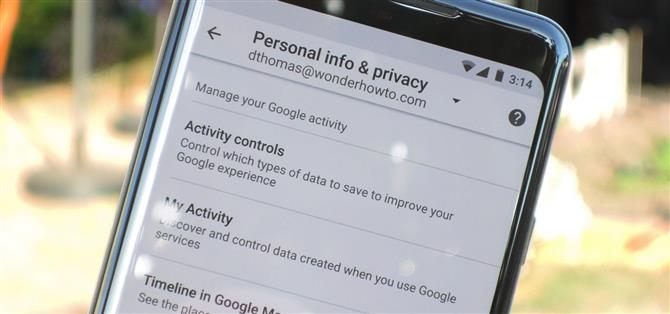Las amenazas a su privacidad y seguridad están en todas partes, por lo que la protección de sus datos debe ser la máxima prioridad para cualquier persona con un teléfono inteligente. Sin embargo, una amenaza que muchas personas pasan por alto es la compañía que suministra el sistema operativo que ejecuta su teléfono Android: Google.
Google ofrece una gran cantidad de gran software y servicios de forma gratuita. Pero si Google no está cobrando por estos servicios, ¿cómo pueden ser la marca más valiosa del mundo? La respuesta es simple: si el producto es gratis, tú eres el producto. Google ha descubierto que los anunciantes están dispuestos a pagar más dinero que los consumidores.
Si Google puede obtener su software en tantas manos como sea posible, pueden recopilar datos suficientes para ofrecer anuncios altamente orientados. Las empresas están dispuestas a pagar mucho dinero a alguien que pueda asegurar que sus anuncios lleguen a la audiencia objetivo, y Google hace eso. Sin embargo, Google logra esto mediante la recopilación de enormes cantidades de datos de uso y otra información de las personas que utilizan su software gratuito, incluido Android.
 Solo parte de la información que Google recopila sobre usted para los anunciantes. Imagen de Google Analytics / YouTube
Solo parte de la información que Google recopila sobre usted para los anunciantes. Imagen de Google Analytics / YouTube
Los teléfonos inteligentes están repletos del tipo de información personal que puede hacer coincidir a un posible cliente con un anuncio perfectamente orientado, por lo que Google utiliza los datos que se encuentran en su dispositivo para saber quién es usted y qué disfruta. Pero no tiene que mirar sin hacer nada mientras Google recopila sus datos; puede protegerse con los siguientes consejos.
Consejo # 1: Exclusión de la personalización de anuncios
Al usar lo que se conoce como ID de publicidad, Google proporciona a los anunciantes información sobre ti que puede identificarte, como tu ubicación y las aplicaciones que estás utilizando. Wired tiene un increíble artículo que muestra cómo esta información puede ser utilizada por cualquier persona (no solo corporaciones).
Google proporciona cierto control sobre estos datos al permitirle optar por no recibir anuncios personalizados. Al hacerlo, evitará el acceso a su ID de publicidad única a las aplicaciones y anunciantes. Para optar por no participar, dirígete al menú de configuración principal de tu teléfono y selecciona «Google». Desde allí, elija la opción «Anuncios» y seleccione «Excluir la personalización de anuncios» para deshabilitarla.


Consejo # 2: cambie su servidor DNS predeterminado
La ubicación de los dispositivos y sitios web en Internet se registra mediante direcciones IP. Las direcciones IP son una serie de números que actúan como una dirección de correo para estos dispositivos.
Como sabe, cuando va a un sitio web, no escribe una serie de números, sino el nombre del sitio web con su dominio de nivel superior (como .com, .net o .org). Cuando escribe el nombre del sitio, esta solicitud se envía a un servidor que coincide con lo que escribió a la dirección IP correspondiente del sitio, que luego se usa para dirigir su tráfico a la ubicación deseada. Este servidor es el sistema de nombres de dominio o DNS.
 DNS es como una guía telefónica automática para su tráfico de Internet. Imagen de PowerCert Animated Videos / YouTube
DNS es como una guía telefónica automática para su tráfico de Internet. Imagen de PowerCert Animated Videos / YouTube
De forma predeterminada, el proveedor de telefonía móvil le proporciona el DNS predeterminado de Android cuando utiliza datos móviles. Cuando usa el Wi-Fi de su casa, usa el DNS de su ISP. Sin embargo, ha habido un impulso hacia los servidores DNS de Google, ya que suelen ser más rápidos que su ISP. Muchas personas confían en Google a través de Comcast o Spectrum y, por lo tanto, cambian sus servidores DNS a Google.
Sin embargo, Google hace lo mismo que su ISP cuando utiliza sus servidores DNS. La razón por la que Google suministra servidores DNS es que pueden leer las solicitudes que se hacen a sus servidores para crear un perfil de publicidad en usted para vender anuncios.
El problema aquí es que, antes de Android 9 Pie, no era fácil cambiar los servidores DNS. En Android 8.0 Oreo y versiones anteriores: las versiones en las que más del 90% de los teléfonos con Android se están ejecutando actualmente: no hay ninguna opción para cambiar el DNS cuando está en el celular, y solo opciones limitadas cuando está usando Wi-Fi. Sin embargo, los individuos preocupados por la seguridad han creado una aplicación para corregir este problema.
- Play Store Link: DNS Changer (gratis)

Con la aplicación, selecciona «Abrir DNS» en la lista desplegable y presiona «Iniciar». Aparecerá una ventana emergente informándole que la aplicación creará una conexión VPN. Seleccione «Aceptar» en esta ventana emergente para cambiar sus servidores DNS. Ahora, cuando solicita un sitio web mientras navega (o usa una aplicación), Google no leerá su solicitud y se registrará para el seguimiento de anuncios.


Consejo # 3: Use una VPN para encriptar todo el tráfico
Para llevar a cuestas el último paso, otra forma de cambiar automáticamente su servicio de DNS y proteger sus datos mientras se encuentra en tránsito es usar una VPN. Las VPN, o redes privadas virtuales, protegen sus datos al redireccionar todo el tráfico a través de un servidor seguro, generalmente cifrado.
La privacidad viene en forma de ocultar su dirección IP, que es el equivalente a su dirección de correo. Esta dirección es un marcador identificable utilizado por Internet para transferir datos hacia y desde sus dispositivos personales. Con acceso a esta información, Google (o un pirata informático, para el caso) puede recopilar bastante información sobre usted.
Una VPN enmascarará su dirección IP real dirigiendo todo el tráfico de su dispositivo a sus servidores, lo que actúa como un búfer entre usted e Internet. Cuando se envían datos desde su dispositivo, la dirección IP de origen (la dirección de correo de retorno) que verá el destinatario será la dirección IP del servidor VPN en lugar de la suya. Por lo tanto, su privacidad está protegida contra posibles hackers.
La mayoría de los servicios VPN agregan otra capa de seguridad al cifrar todo el tráfico de datos. El cifrado es similar a una caja de seguridad virtual que oculta sus datos de miradas indiscretas. Aunque muchos sitios proporcionan algún tipo de cifrado, no todo el tráfico recibe esta protección, mientras que con la VPN correcta, todas las comunicaciones se cifrarán.
 Los bloqueos representan la transferencia de datos cifrados. Imagen de Android Authority / YouTube
Los bloqueos representan la transferencia de datos cifrados. Imagen de Android Authority / YouTube
Por lo general, los servicios VPN tienen sus propios servidores DNS para aumentar la protección de su privacidad de compañías como Google y su ISP. Mientras esté utilizando una VPN, la gran mayoría de sus datos están a salvo de las miradas indiscretas de Google.
No puede usar una VPN y DNS Changer al mismo tiempo (ya que DNS Changer logra su objetivo usando una VPN), por lo que recomendamos que elija una basada en sus necesidades y finanzas. Una buena VPN tendrá una tarifa de suscripción, mientras que DNS Changer es gratuito. Sin embargo, DNS Changer solo protege su solicitud al sitio web cuando se dirigen a los servidores DNS, mientras que un servicio VPN protege sus datos desde el momento en que solicita un sitio web cuando llega al sitio web (y viceversa).
Si decide utilizar una VPN, una gran opción es NordVPN. NordVPN proporciona uno de los niveles más altos de protección en una aplicación que es agradable a la vista y fácil de usar. NordVPN tiene una prueba gratuita de siete días para probar las aguas y descuentos si compra el servicio por adelantado (es decir, pague el año en lugar de mensualmente).
- Enlace de Play Store: NordVPN (gratis)

Consejo # 4: No uses Google Apps
Cuando inicie por primera vez un dispositivo Android, encontrará un conjunto de aplicaciones de Google preinstaladas. Estas aplicaciones incluyen Gmail, Google Calendar y varias otras. Todas estas aplicaciones son gratuitas y se proporcionan a los OEM que utilizan la plataforma Android. Sin embargo, al igual que con los servidores DNS, Google proporciona estas aplicaciones de forma gratuita para acceder a los datos generados por sus usuarios.
Cada vez que redactas un correo electrónico, haces una llamada o creas un evento de calendario, los mismos recursos que ayudan a que el proceso sea lo más fácil posible también están utilizando los datos para crear un perfil para ti. Por ejemplo, puede escribir un correo electrónico acerca de reunirse con amigos para una película y ver un anuncio más adelante sobre entradas para el cine.
La única forma de proteger completamente estos datos de Google es dejar de usar sus aplicaciones. Por lo tanto, los usuarios más interesados en la privacidad querrán evitar Chrome, Gmail, Google Dialer, Google Calendar y cualquier otra aplicación creada por Google. Muchas de estas pueden ser aplicaciones preinstaladas que generalmente no son removibles, pero si este es el caso, puede ir a Configuración -> Aplicaciones, luego seleccionar cualquier aplicación de Google y elegir «Borrar datos» para eliminar cualquier información personal que puedan han acumulado
 Para evitar el seguimiento de Google, no utilice el conjunto de aplicaciones de Google. Imagen de Edtech4class / YouTube
Para evitar el seguimiento de Google, no utilice el conjunto de aplicaciones de Google. Imagen de Edtech4class / YouTube
Como Android es una plataforma de código abierto, existen alternativas para cada una de estas aplicaciones. Para obtener una versión más segura de Gmail y Google Dialer, consulte nuestra guía sobre cómo proteger sus comunicaciones de Android. Para una forma segura de navegar por la web, consulte nuestro tutorial de privacidad de datos. Como alternativa al calendario de Google, puede usar la aplicación Calendario sin conexión para un calendario almacenado localmente que no sea accesible a través de la web. De esta manera, la comunicación no puede ser leída por nadie más que tú.
- Enlace de Play Store: Calendario sin conexión (gratis)

Consejo # 5: Deshabilitar la copia de seguridad de la aplicación (opcional)
Para una protección más amplia de Google, puede optar por no realizar copias de seguridad automáticas del dispositivo. Google hace un buen trabajo al proteger estos datos, pero puede verse obligado a renunciar a parte de la información que contiene cuando el gobierno de los EE. UU. La solicita. Normalmente, la respuesta común de los estadounidenses promedio es que no cometen delitos, pero la idea de que Google puede proporcionar sus datos a terceros debería preocuparle.
Para detener la copia de seguridad de sus datos, seleccione «Copia de seguridad Restaure «desde el menú principal de configuración de su teléfono. Elija la opción» Hacer una copia de seguridad de mis datos «, luego desactívela.


Consideramos este último consejo opcional debido a la gran comodidad que brinda el servicio de respaldo de Google. Si deshabilita esta función, la próxima vez que rompa este dispositivo o cambie a otro teléfono, sus datos no lo seguirán a menos que tenga físicamente el dispositivo anterior. Sin embargo, es una decisión de juicio, por lo que es posible que desee cambiar esta conveniencia por un golpe teórico en la privacidad.
Finalmente, si realmente desea que Google se desconecte de su teléfono, existe la ruta nuclear: instale una ROM personalizada para reemplazar el sistema operativo Android de su teléfono, use microG en lugar de Google Play Services, luego reemplace la funcionalidad de las aplicaciones de Google con la mayor cantidad de fuentes abiertas. Alternativas posibles. Si está interesado, hemos descrito ese proceso en el siguiente enlace: